Diese Demo setzt voraus, dass Sie sich bereits bei cPanel angemeldet haben.
Lassen Sie uns nun lernen, wie man Domain-Umleitungen einrichtet.
1) Klicken Sie auf das Weiterleitungssymbol
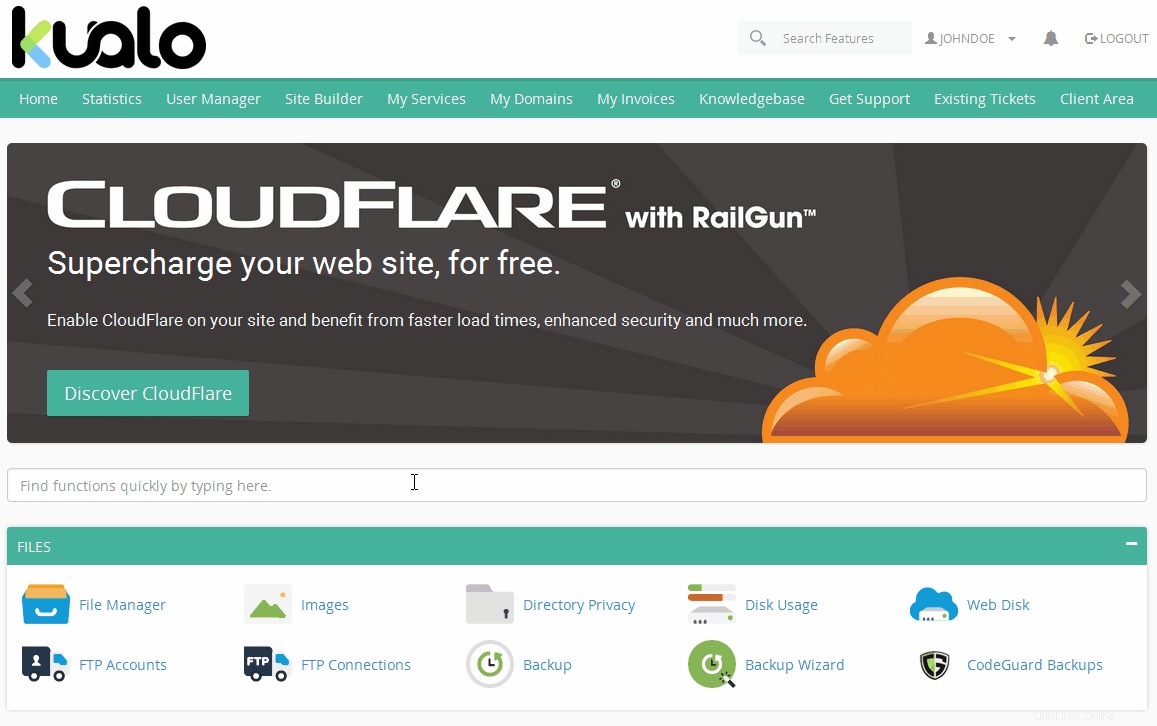
2) Wählen Sie aus, ob diese Weiterleitung vorübergehend oder dauerhaft sein soll:
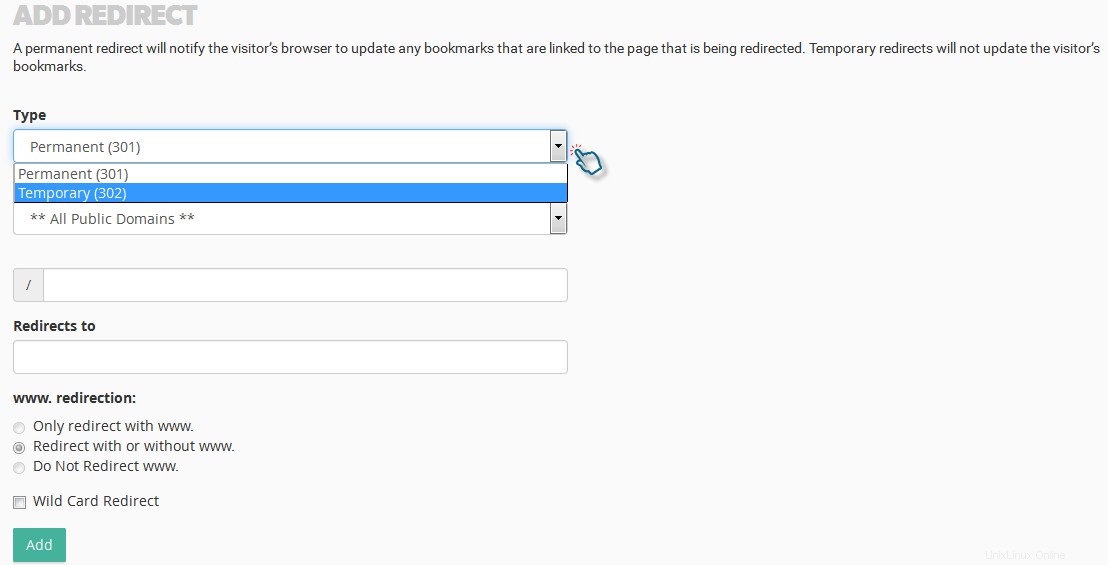
Permanent (301) – Diese Option benachrichtigt den Browser des Besuchers, seine Datensätze zu aktualisieren.
Temporär (302) – Diese Option aktualisiert die Lesezeichen des Besuchers nicht.
3) Wählen Sie die URL aus, die Sie umleiten möchten:
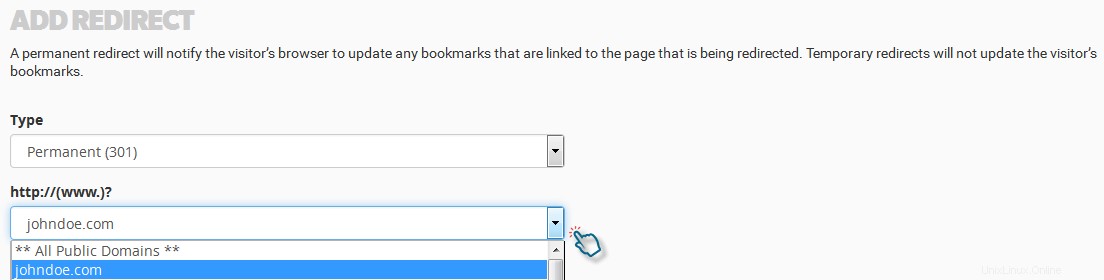
4) Geben Sie dann die Ziel-URL ein, zu der Besucher umgeleitet werden sollen, und klicken Sie auf Hinzufügen:
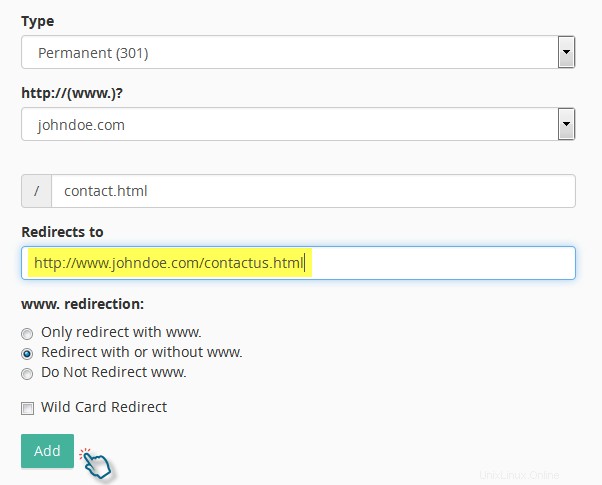
Aktivieren Sie die Option Wild Card Redirect, wenn Sie alle Dateien innerhalb eines Verzeichnisses auf denselben Dateinamen im neuen Verzeichnis umleiten möchten.
Wenn Sie beispielsweise die Option Wild Card Redirect aktivieren und example1.com zu example.com weiterleitet, wird ein Besucher, der versucht, auf die URL http://example1.com/pic.jpg zuzugreifen, zu http://example umgeleitet. com/pic.jpg-URL.
Das ist es!
Die Weiterleitung wurde erstellt.
Wenn nun jemand die Seite contact.html besucht, wird er automatisch auf die Seite contactus.html umgeleitet.

5) Klicken Sie auf Zurück, um eine Liste aller Domain-Weiterleitungen anzuzeigen:
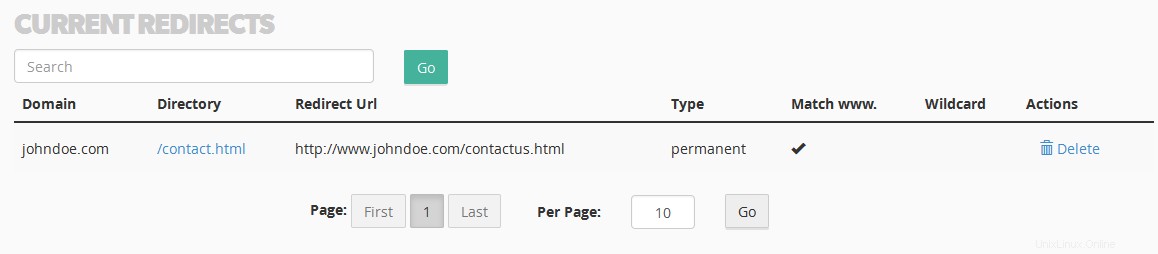
... und Sie können sie auch löschen:
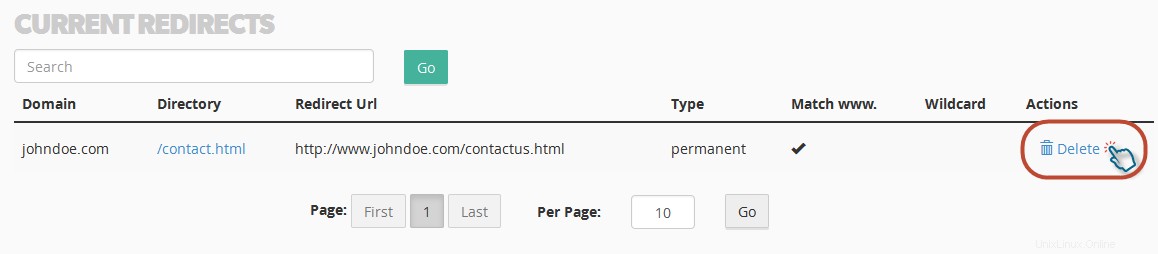
Die Domänenumleitung wurde entfernt:

Dies ist das Ende des Tutorials.
Sie wissen jetzt, wie Sie Domain-Weiterleitungen in cPanel einrichten!